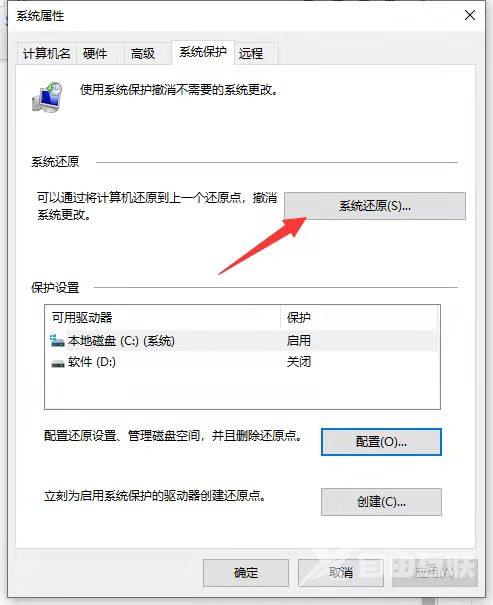win10系统怎么设置还原到某个时间点?很多用户在还原系统的时候想要还原到某一个时间点,能够减少很多的操作,但是不清楚要如何设置才能完成此操作,那么本期的教程内容自由互
win10系统怎么设置还原到某个时间点?很多用户在还原系统的时候想要还原到某一个时间点,能够减少很多的操作,但是不清楚要如何设置才能完成此操作,那么本期的教程内容自由互联小编就来和大伙分享一下设置方法,希望能够给广大用户带来帮助。
设置方法如下:
1、右击桌面上的此电脑,选择菜单选项中的属性打开。
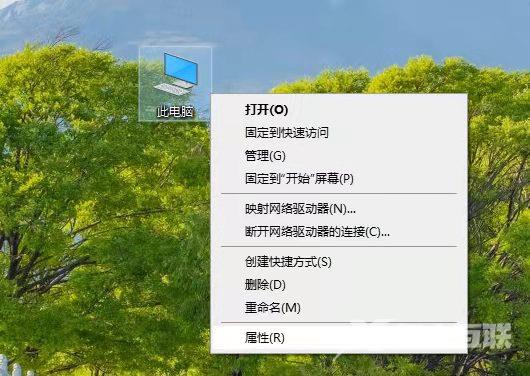
2、在打开的界面中点击左侧的系统保护选项。
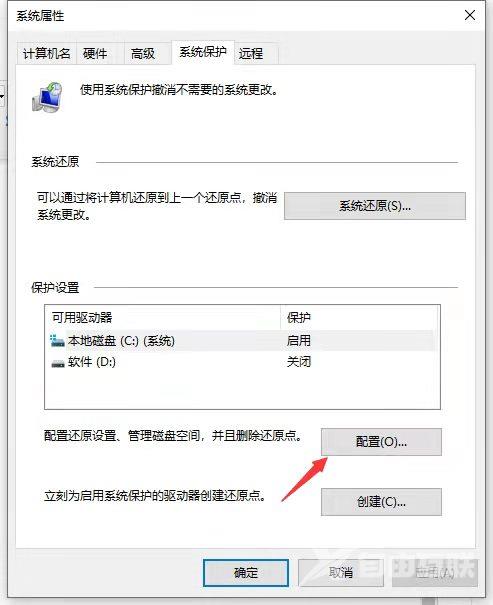
3、接着在窗口中找到想要还原的驱动器,一般是还原C盘,选中之后点击配置按钮。
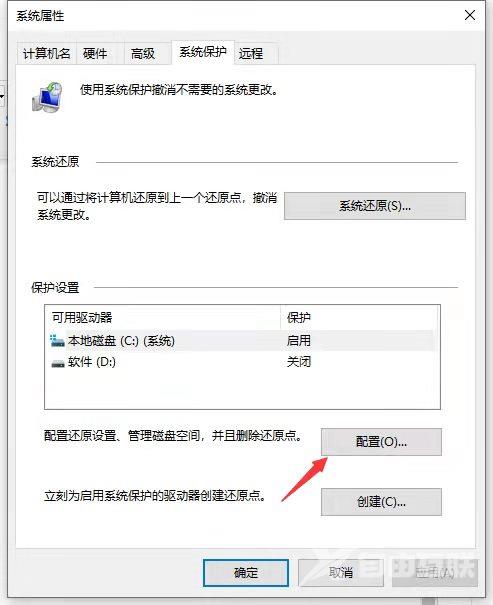
4、将左上角的启用系统保护勾选上,点击确定。
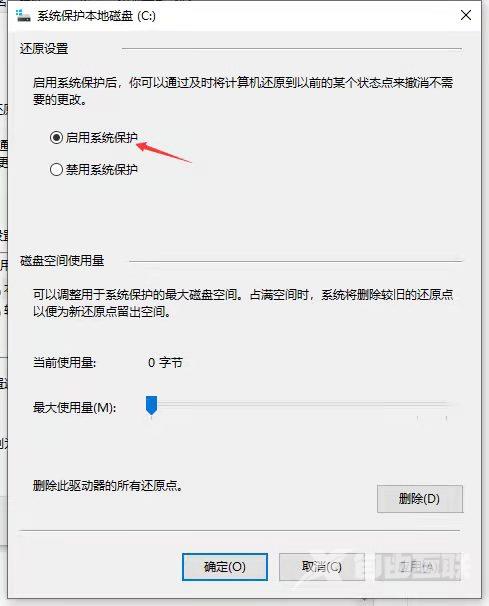
5、接着点击系统保护下方的创建按钮。
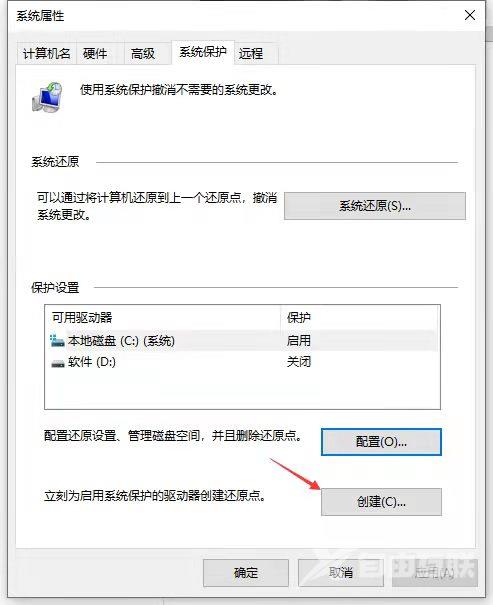
6、然后在输入框中输入还原点名称,可以用日期命令,点击创建,等待创建完成。
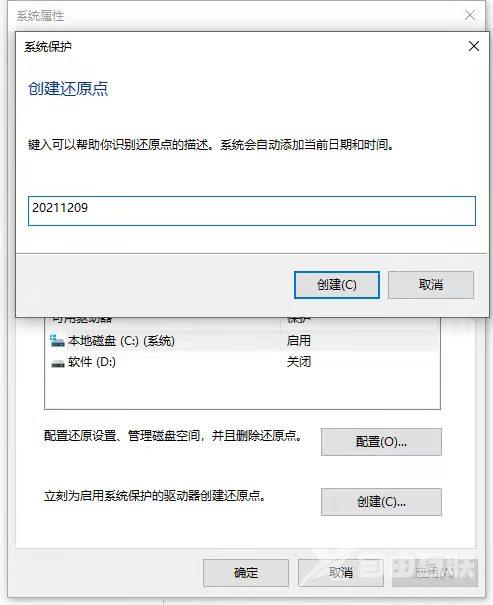
7、创建成功后,继续点击配置,给还原点设置一个合适的磁盘空间大小,随后点击确定保存。
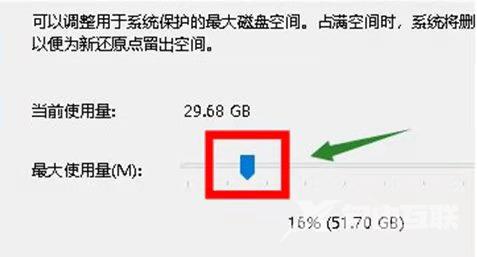
8、最后当电脑出现故障时,我们就可以点击系统还原进行还原某个时间点的操作了。